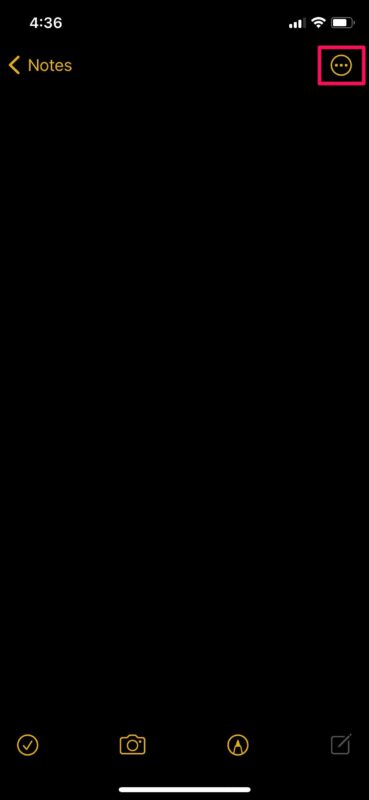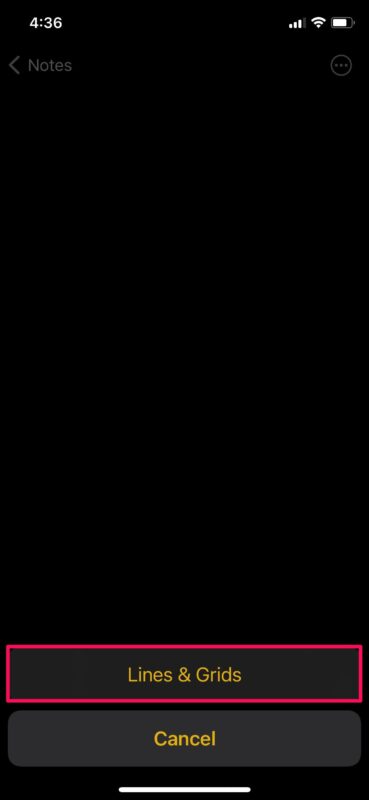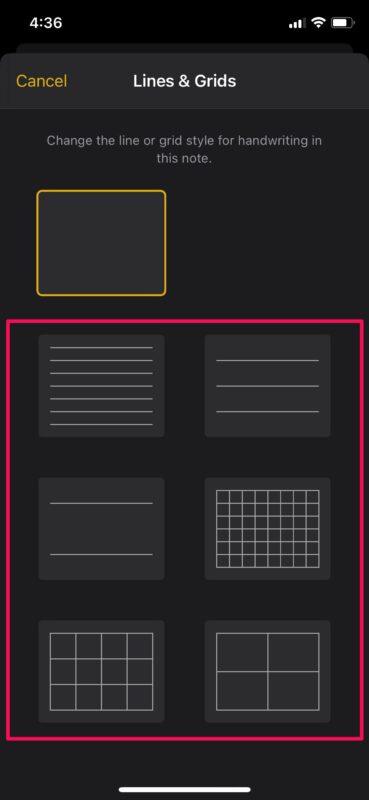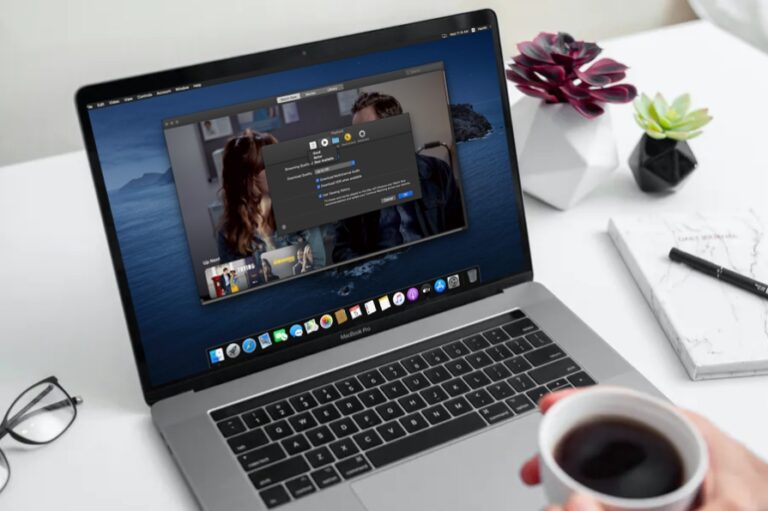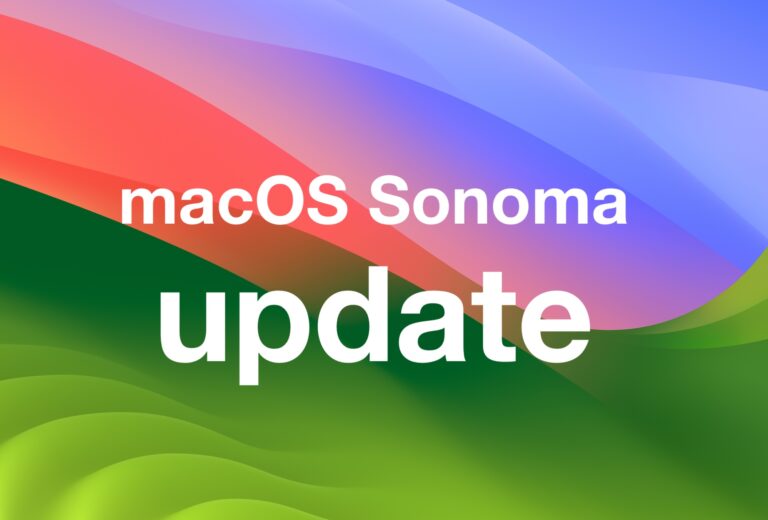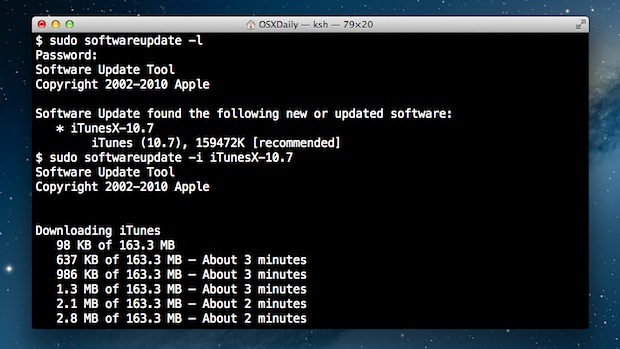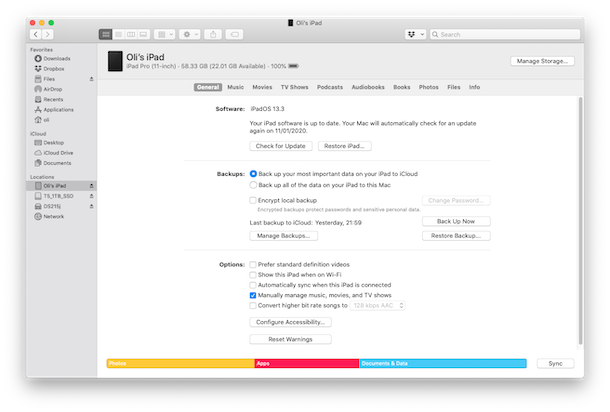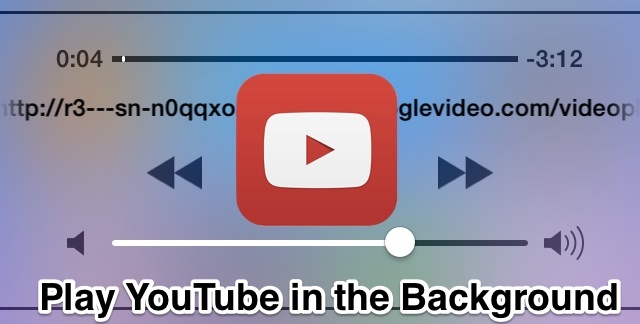Как изменить стиль оформления бумаги в заметках на iPhone и iPad
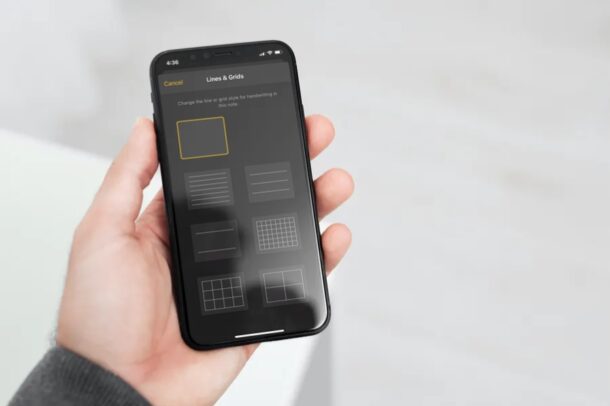
Искусственный интеллект поможет тебе заработать!
Используете ли вы приложение Stock Notes на своем iPhone или iPad, чтобы записывать важную информацию, управлять контрольными списками, сканировать документы, составлять списки дел, быстро записывать заметки, рисовать или делиться информацией? Для каких бы целей вы ни использовали Notes, вас может заинтересовать изменение стиля бумаги на линии, сетки или значения по умолчанию, в зависимости от того, какой стиль лучше подходит для ваших нужд.
По умолчанию приложение Stock Notes выглядит как чистый лист бумаги, но его можно изменить, чтобы лучше соответствовать типу заметок или работе, которую вы выполняете. Например, люди, которые используют Apple Pencil со своим iPad для создания рукописных заметок, могут предпочесть стиль линий внешнему виду по умолчанию, что сделает его больше похожим на бумажный блокнот. С другой стороны, художники и статистики, которые рисуют карандашами Apple Pencil, могут оценить сетку.
Программы для Windows, мобильные приложения, игры - ВСЁ БЕСПЛАТНО, в нашем закрытом телеграмм канале - Подписывайтесь:)
Итак, хотите попробовать что-то отличное от стиля чистого листа бумаги? Прочтите, чтобы узнать, как изменить стиль внешнего вида фоновой бумаги в Notes на iPhone и iPad.
Как изменить стиль оформления бумаги в заметках на iPhone и iPad
Изменение линий и сеток макета бумаги для приложения Notes на самом деле является довольно простой и понятной процедурой. Убедитесь, что ваше устройство обновлено до последней версии iOS / iPadOS, а затем просто выполните следующие действия, чтобы начать.
- Запустите приложение Stock Notes и откройте пустую заметку. Теперь нажмите на значок с тремя точками в правом верхнем углу экрана.

- Затем вы увидите всплывающее меню внизу. Выберите «Линии и сетки», чтобы продолжить.

- Здесь вы сможете выбрать любой из доступных стилей бумаги с линиями или сетками, которые подходят для рукописного ввода или рисования в этой заметке.

Вот так. Вы успешно научились изменять стиль бумаги линий и сеток в приложении Notes в соответствии со своими требованиями.
Всего существует шесть различных стилей бумаги, из которых вы можете выбирать для своих заметок. Хотя мы продемонстрировали вам, как открыть пустую заметку в этой статье, вы также можете изменить стиль бумаги для заметки, над которой вы уже работаете. Однако выбранный стиль линии или сетки будет добавлен в пустую область заметки, чтобы не повлиять на записываемую информацию.
Если вы в основном используете приложение «Заметки» для рукописных заметок или рисунков, вы можете изменить стиль страницы по умолчанию для всех своих заметок, чтобы вам не приходилось выполнять эти шаги каждый раз при создании новой заметки. Для этого просто перейдите в «Настройки» -> «Заметки» -> «Линии и сетки» и выберите предпочтительный стиль оформления бумаги в соответствии с настройками линий и сеток по вашему выбору.
Помимо этого, приложение «Заметки» также позволяет вам индивидуально изменять фон вашей заметки. Это может быть полезно, если вы используете темный режим на своем iPhone, но вы хотите сохранить светлый фон для некоторых заметок, и наоборот.
Идите вперед и проверьте это, измените стиль бумаги, чтобы он лучше соответствовал типу письма, заметок, рисования или чего-то еще, что вы делаете в приложении Notes. Есть ли у вас предпочтения? возможно, выбрать стиль линии для рукописных заметок или вместо этого использовать сетку для рисования? Делитесь любыми мыслями, мнениями или опытом в комментариях!
Программы для Windows, мобильные приложения, игры - ВСЁ БЕСПЛАТНО, в нашем закрытом телеграмм канале - Подписывайтесь:)